Come utilizzare Screen Time su Mac
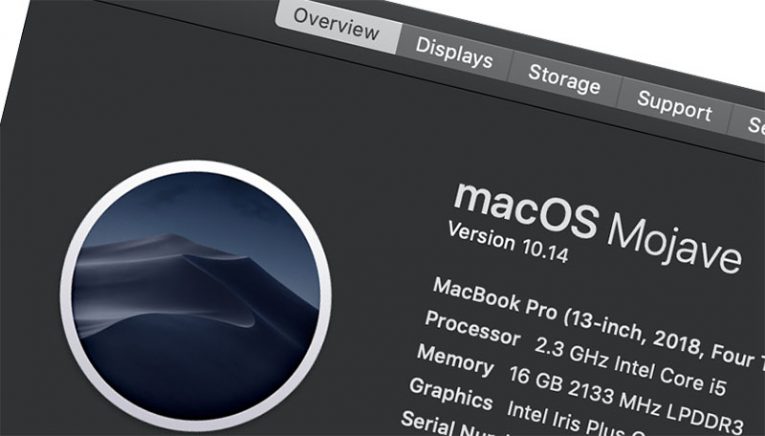
Da quando è stato rilasciato macOS Catalina, i proprietari di dispositivi Apple hanno avuto accesso a una funzionalità a cui gli utenti Windows non hanno accesso immediatamente. Screen Time è una funzionalità interessante, che consente agli utenti di controllare quanto tempo possono trascorrere in determinate app o sul proprio computer in generale. È anche un modo perfetto per imporre il controllo genitori tramite la funzione integrata di Apple. Tuttavia, potrebbe essere un po' confuso se non ci hai mai interagito prima. Siamo qui per insegnarti come utilizzare il tempo sullo schermo su Mac.
Abilita Screen Time su Mac
La prima cosa che devi fare è assicurarti che Screen Time sia abilitato. Puoi farlo andando su Preferenze di Sistema -> Tempo schermo . Per impostazione predefinita, sarà disattivato. Fare clic sui pulsanti Opzioni -> Attiva... e confermare la modifica. Se vuoi disattivare nuovamente Screen Time, puoi fare lo stesso.
La prossima cosa che potresti voler fare è impostare una password per Screen Time: in questo modo, altri utenti non saranno in grado di manomettere la funzione. Dallo stesso menu che hai usato sopra, seleziona la casella accanto a Use Screen Time Passcode e inserisci la password.
Limitazione del tempo dell'app tramite il tempo dello schermo
Ora che Screen Time è attivato e protetto, è il momento di usarlo. Vai alla scheda Limiti app e seleziona Attiva... Puoi quindi iniziare a utilizzare il pulsante più (+) per aggiungere applicazioni a cui vuoi imporre limiti. Una volta aggiunta una nuova app, ti verrà chiesto di configurare quanto tempo può essere utilizzata su base giornaliera. Aggiungi tutte le app che vuoi limitare.
Puoi anche utilizzare il menu Contenuto e privacy per impedire ad altri utenti di accedere a determinate funzionalità del Mac. È anche utile quando si desidera bloccare contenuti, acquisti e download espliciti. Screen Time è una delle funzionalità che desideri utilizzare se desideri imparare a bloccare i siti Web su Mac .





